Διαφήμιση
 Σύμφωνα με α Έρευνα Prosper Mobile Insights Το 2011, περισσότεροι από τους μισούς χρήστες κινητών smartphone – το 56 τοις εκατό για την ακρίβεια – εξακολουθούσαν να κάθονται και να συνδέονται στο Διαδίκτυο με υπολογιστή. Όχι μόνο αυτοί οι χρήστες κινητών συνήθως προτιμούν να κινούνται γύρω από έναν φορητό υπολογιστή για πραγματική χρήση υπολογιστή με βαρύ εύρος ζώνης είναι εν κινήσει, βρίσκουν επίσης τους εαυτούς τους να έχουν πρόσβαση στο Διαδίκτυο από πολλαπλά σημεία πρόσβασης στο Διαδίκτυο για κινητά σε όλη την περιοχή ημέρα. Ένα τυπικό, δραστήριο άτομο μπορεί να έχει τέσσερα έως έξι κοινά χρησιμοποιούμενα σημεία Wi-Fi, όπως το σπίτι, τη δουλειά, ένα Internet cafe στο δρόμο για τη δουλειά και την τοπική βιβλιοθήκη τα Σαββατοκύριακα.
Σύμφωνα με α Έρευνα Prosper Mobile Insights Το 2011, περισσότεροι από τους μισούς χρήστες κινητών smartphone – το 56 τοις εκατό για την ακρίβεια – εξακολουθούσαν να κάθονται και να συνδέονται στο Διαδίκτυο με υπολογιστή. Όχι μόνο αυτοί οι χρήστες κινητών συνήθως προτιμούν να κινούνται γύρω από έναν φορητό υπολογιστή για πραγματική χρήση υπολογιστή με βαρύ εύρος ζώνης είναι εν κινήσει, βρίσκουν επίσης τους εαυτούς τους να έχουν πρόσβαση στο Διαδίκτυο από πολλαπλά σημεία πρόσβασης στο Διαδίκτυο για κινητά σε όλη την περιοχή ημέρα. Ένα τυπικό, δραστήριο άτομο μπορεί να έχει τέσσερα έως έξι κοινά χρησιμοποιούμενα σημεία Wi-Fi, όπως το σπίτι, τη δουλειά, ένα Internet cafe στο δρόμο για τη δουλειά και την τοπική βιβλιοθήκη τα Σαββατοκύριακα.
Η ύπαρξη πολλών σημείων πρόσβασης δεν είναι τόσο δύσκολη, επειδή μπορείτε απλώς να τα διαμορφώσετε όλα στη ρύθμιση του ασύρματου δικτύου σας και, στη συνέχεια, να κάνετε κλικ για να συνδεθείτε σε όποιο θέλετε. Εδώ στο MUO, προσφέραμε μερικές καλές συμβουλές για τη ρύθμιση δικτύων wi-fi, όπως αυτό της Tina
Wi-Fi για Dummies 9 Συνήθη λάθη κατά τη δημιουργία ενός ασύρματου δικτύου Διαβάστε περισσότερα , και οι συμβουλές του Tim για τη ρύθμιση του α ασφαλές σημείο πρόσβασης Wi-Fi Πώς να ρυθμίσετε το δικό σας ασφαλές σημείο πρόσβασης Wi-Fi Διαβάστε περισσότερα . Η ταλαιπωρία εμφανίζεται όταν αλλάζετε έναν νέο υπολογιστή ή εάν αλλάζετε συχνά υπολογιστές. Πρέπει να ρυθμίσετε ξανά όλα αυτά τα σημεία Wi-Fi και ελπίζουμε ότι μπορείτε να θυμηθείτε όλες τις προηγούμενες ρυθμίσεις που χρησιμοποιούσατε.Ευτυχώς, υπάρχει μια εφαρμογή που ονομάζεται WiFi Network Backup Manager που μπορεί να καταγράψει όλες τις λεπτομέρειες για τις συνδέσεις Wi-Fi σας και να τις αποθηκεύσει σε ένα πολύ φορητό και εύκολο στη διαχείριση αρχείο XML.
Χρήση του Διαχειριστή αντιγράφων ασφαλείας δικτύου WiFi
Το WiFi Network Backup Manager είναι ένα χρήσιμο εργαλείο που πιθανώς δεν θα φανταζόσασταν ποτέ ότι θα χρειαστείτε μέχρι να το χρησιμοποιήσετε. Τότε δεν μπορείς να ζήσεις χωρίς αυτό.
Βασικά, όταν εκτελείτε για πρώτη φορά το πρόγραμμα, θα εξαγάγει τις τρέχουσες ρυθμίσεις δικτύου Wi-Fi και θα τις εμφανίσει όλες σε μορφή XML.
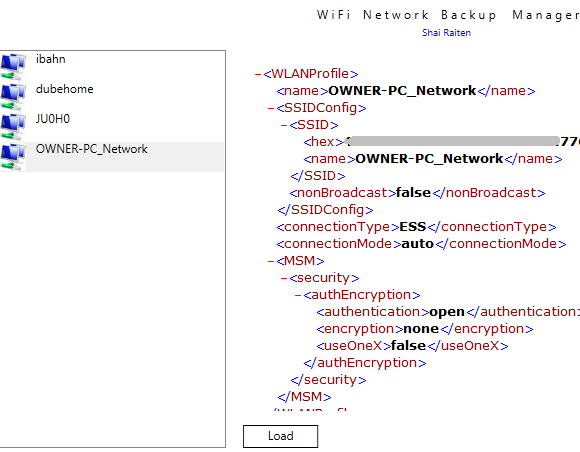
Μπορείτε να εξερευνήσετε τις ρυθμίσεις κάνοντας κύλιση προς τα κάτω. Εάν τα πράγματα φαίνονται λίγο ταραχώδη, απλώς κάντε κλικ στο κόκκινο σύμβολο μείον για να συμπτύξετε μια κατηγορία διαμόρφωσης. Αυτό σας επιτρέπει να εξερευνήσετε τις τρέχουσες ρυθμίσεις του δικτύου Wi-Fi χωρίς πολλή ακαταστασία. Λάβετε υπόψη ότι δεν μπορείτε να αλλάξετε τις ρυθμίσεις μέσα από αυτήν την εφαρμογή - είναι κυρίως ένα βοηθητικό πρόγραμμα προβολής και δημιουργίας αντιγράφων ασφαλείας.
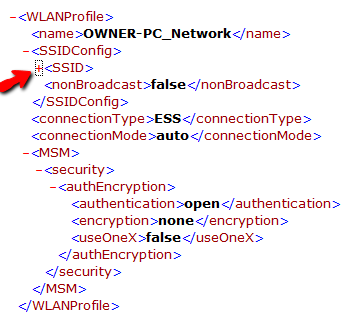
Εάν θέλετε να κάνετε αλλαγές, κάντε τις στη ρύθμιση δικτύου των Windows και, στη συνέχεια, επανεκκινήστε το Βοηθητικό πρόγραμμα δημιουργίας αντιγράφων ασφαλείας δικτύου WiFi για μια νέα ενημέρωση. Μόλις είστε ικανοποιημένοι ότι όλες οι ρυθμίσεις για όλα τα κοινά χρησιμοποιούμενα δίκτυα Wi-Fi είναι καλές, προχωρήστε και κάντε κλικ στο «Αποθήκευση όλωνκουμπί ” στο κάτω μέρος του κύριου παραθύρου.
Αυτό θα ανοίξει ένα παράθυρο διαλόγου όπου μπορείτε να πείτε στο βοηθητικό πρόγραμμα πού να αποθηκεύσει το αρχείο αντιγράφου ασφαλείας. Το σώζει ως α .WifiBackup μορφή, η οποία υποτίθεται ότι είναι αναγνώσιμη μόνο από το λογισμικό, αλλά στην πραγματικότητα είναι απλώς ένα αρχείο XML. Σε αυτό το σημείο, μπορείτε να αποθηκεύσετε το αρχείο – που είναι το πλήρες προφίλ σας Wi-Fi – όπου θέλετε.

Αποθηκεύστε το αρχείο σε μια μονάδα USB (μαζί με ένα αντίγραφο της εγκατάστασης για το Wi-Fi Backup Utility) και θα έχετε όλες τις ρυθμίσεις Wi-Fi διαθέσιμες όπου κι αν πάτε. Δανεισμός φορητού υπολογιστή ενός φίλου; Απλώς ανοίξτε το USB stick και όλες οι ρυθμίσεις Wi-Fi σας βρίσκονται ακριβώς εκεί. Παίρνετε έναν ανανεωμένο φορητό υπολογιστή στη δουλειά; Τώρα δεν χρειάζεται να ανησυχείτε μήπως χάσετε χρόνο ρυθμίζοντας εκ νέου τα πάντα.
Όταν βρίσκεστε στον νέο υπολογιστή και θέλετε να φορτώσετε ξανά όλες τις ρυθμίσεις του δικτύου Wi-Fi στη ρύθμιση του Δικτύου των Windows, απλώς ξεκινήστε το βοηθητικό πρόγραμμα δημιουργίας αντιγράφων ασφαλείας Wi-Fi και κάντε κλικ στο κουμπί "Φόρτωση". Περιηγηθείτε στο .WifiBackup αρχείο που αποθηκεύσατε και το λογισμικό θα εισαγάγει το αρχείο XML με όλες τις προηγούμενες ρυθμίσεις Wi-Fi. Θα εμφανιστεί ένα παράθυρο διαλόγου που θα σας ρωτήσει εάν θέλετε να φορτώσετε αυτά τα δίκτυα Wi-Fi στον τρέχοντα πίνακα ελέγχου σας.

Κάντε κλικ Ναίκαι, στη συνέχεια, μεταβείτε στην περιοχή διαμόρφωσης δικτύου Wi-Fi του πίνακα ελέγχου των Windows. Θα δείτε τα δίκτυα φορτωμένα, με όλες τις ρυθμίσεις που είχατε ορίσει στον άλλο υπολογιστή σας. Αυτό είναι - δεν είναι πολύ πιο εύκολο από αυτό.
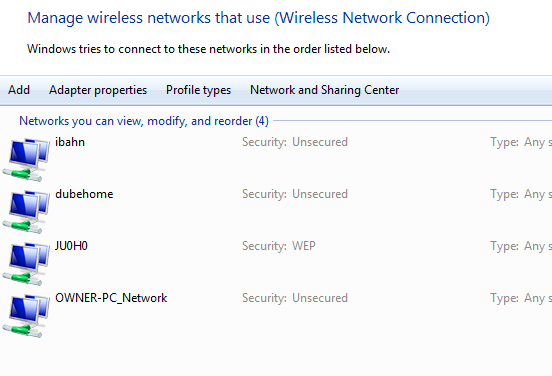
Μια τελευταία σημείωση για όσους από εσάς πιστεύουν ότι θέλετε να έχετε τη δυνατότητα να τροποποιήσετε τις ρυθμίσεις ακόμα και αφού εξάγετε το αρχείο XML στη μονάδα USB ή στο λογαριασμό σας στο DropBox. Απλώς ανοίξτε το αρχείο XML στο Σημειωματάριο ή στο WordPress και μπορείτε να το επεξεργαστείτε όπως θα κάνατε συνήθως σε οποιοδήποτε άλλο αρχείο κειμένου. Θα χρειαστεί να περιηγηθείτε στον κώδικα, αλλά είναι αρκετά εύκολο να βρείτε τις ρυθμίσεις. Μπορείτε να αλλάξετε μη αυτόματα αυτές τις ρυθμίσεις και, στη συνέχεια, απλώς βεβαιωθείτε ότι έχετε αποθηκεύσει το αρχείο με το .WifiBackup επέκταση.
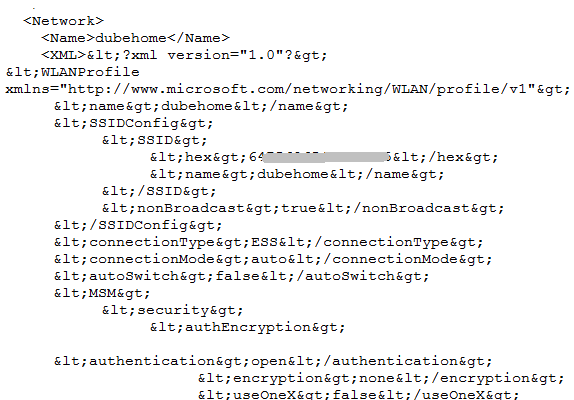
Εάν ταξιδεύετε πολλά και τείνετε να κάνετε εναλλαγή μεταξύ πολλών φορητών υπολογιστών – όπως επαγγελματικό και οικιακό – η χρήση αυτού του βοηθητικού προγράμματος μπορεί να σας εξοικονομήσει πολύ χρόνο. Μόλις ολοκληρώσετε μια καλή εγκατάσταση που λειτουργεί με όλες τις συνδέσεις Wi-Fi σας, απλώς δημιουργήστε αντίγραφα ασφαλείας του αρχείου και δεν θα χρειαστεί να τα ρυθμίσετε ξανά σε άλλο υπολογιστή.
Δοκιμάστε το Wi-Fi Backup Manager και πείτε μας τη γνώμη σας. Θα σας εξοικονομήσει λίγο χρόνο όσο είστε κινητό; Μπορείτε να σκεφτείτε άλλους χρήσιμους λόγους που μπορεί κάποιος να θέλει να διατηρήσει ένα αρχείο αντιγράφου ασφαλείας των ρυθμίσεων Wi-Fi; Μοιραστείτε τις σκέψεις σας στην παρακάτω ενότητα σχολίων.
Ο Ryan έχει πτυχίο BSc στον Ηλεκτρολόγο Μηχανικό. Εργάστηκε 13 χρόνια στη μηχανική αυτοματισμών, 5 χρόνια στην πληροφορική και τώρα είναι Μηχανικός Εφαρμογών. Πρώην Managing Editor του MakeUseOf, έχει μιλήσει σε εθνικά συνέδρια για την Οπτικοποίηση Δεδομένων και έχει παρουσιαστεί στην εθνική τηλεόραση και ραδιόφωνο.